
Chcete nainstalovat gThumb na Ubuntu 18.04 a nade?
Je pravděpodobné, že ano. Tento užitečný správce fotografií s otevřeným zdrojovým kódem (a další) pravidelně vydává nová vydání, o čemž jsem donedávna nevěděl.
V tomto příspěvku se dozvíte, jak nainstalovat gThumb na Ubuntu 18.04 LTS a vyšší, a dozvíte se některé důvody, proč lidé preferují tento konkrétní fotografický nástroj před ostatními, jako je Shotwell.
Ale nejprve něco z historie…
Obrázková aplikace gThumb
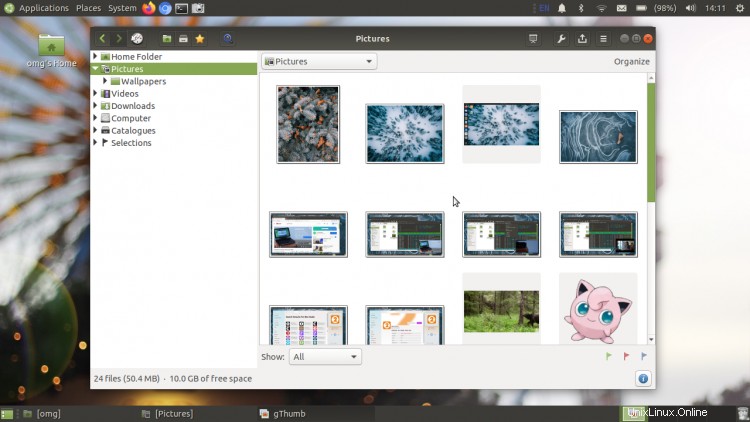
Pokud jste vyzkoušeli jakoukoli verzi Ubuntu od roku 2010, budete vědět, že distribuce přichází s Shotwell ve výchozím nastavení správce fotografií.
Ale nebylo tomu tak vždy.
Ubuntu dříve přicházelo s F-Spot (ačkoli aplikace používá mono byl kontroverzní). Později přešel na Shotwell s odkazem na jeho lehčí využití systémových prostředků (a jak tomu bylo v éře netbooků, být lehčí byla značná výhoda).
S ostatními aplikacemi pro správu fotografií stály v centru pozornosti, malý starý gThumb se trochu rozostřil a živil se zmínkami v seznamech „alternativ“ na blogu vedle Fotoxx a další částečně zapomenuté nástroje.
Ale 18 let od jeho prvního vydání a s potěšením mohu říci, žegThumb je stále tady a stále se aktualizuje — výchozí distribuce nebo ne!
Nejnovější stabilní verze gThumb je gThumb 3.8.3, vydaná v prosinci 2019. Tato aktualizace vylepšuje vzhled a chování nabídek v záhlaví a přidává lepší manipulaci s komprimovaným .webp formát obrázku.
Funkce gThumb
Wikipedia popisuje gThumb jako „bezplatný prohlížeč a organizátor obrázků s otevřeným zdrojovým kódem s možnostmi úpravy obrázků“ a ten popis není špatný, ale je trochu lehký.
Tato aplikace obsahuje mnoho různých věcí, které jsou všechny shrnuty do jednoho:
- Prohlížeč obrázků (umožňuje vám procházet fotografie v systému souborů)
- Správce fotografií (umožňuje seskupovat/uspořádat/třídit obrázky)
- Obrázek prohlížeč (umožňuje vám prohlédnout si obrázky a dozvědět se o nich více)
- Editor obrázků (použít různé filtry, oříznout, upravit barvy atd.)
Na gThumb (a trochu podobném Shotwellu) je skvělé, že si můžete vybrat, které z těchto funkcí budete používat.
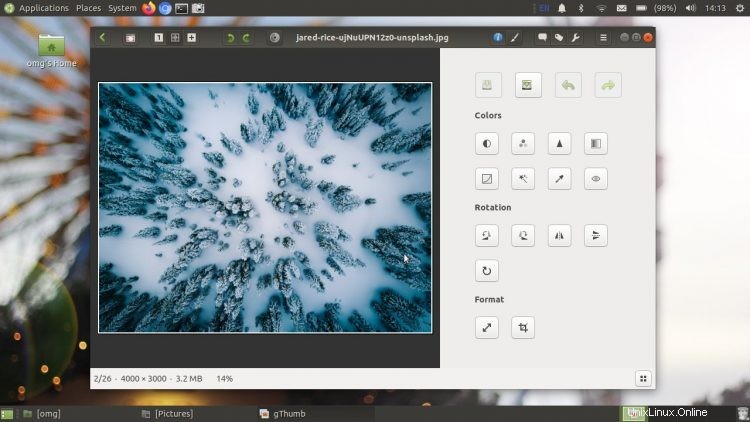
Nechcete organizovat své fotografie pomocí značek a komentářů? nepoužívejte je. Stále můžete procházet, upravovat a prohlížet své obrázky, aniž byste to museli organizovat!
Nástroje pro úpravu obrázků dostupné v gThumb jsou také velmi dobře zaoblené. GUI prohlížeče obrázků by mohlo zabrat nějakou práci, protože ikony nástrojů jsou velmi malé, neoznačené a rozvržení zabírá spoustu místa.
Celkově ale gThumb nabízí více nástrojů pro úpravu obrázků než Shotwell a novější Fotografie GNOME klient.
Stručný přehled klíčových funkcí gThumb:
- Prohlížeč obrázků, prohlížeč, organizátor a editor
- Podporuje všechny běžné formáty obrázků, včetně
.webp - Přehrává animované
.gifs - Umožňuje označit obrázky a/nebo je uspořádat do složek
- Zobrazí šachovnicové pozadí pro průhledné obrázky
- Nástroje pro úpravu obrázků zahrnují barvu, oříznutí a změnu velikosti
- Dávková konverze obrázků
- Nástroj pro import fotografií
- Podpora pluginů
Vše řečeno, gThumb se velmi dobře integruje s moderním desktopem Ubuntu díky použití CSD (neboli záhlaví). A můžete ji snadno nastavit jako výchozí aplikaci pro prohlížení obrázků, která by měla být bez okolků Eye of GNOME nesplňuje vaše potřeby.
Nainstalujte gThumb na Ubuntu
Starší verzi gThumb lze nainstalovat na Ubuntu a distribuci založené na Ubuntu, jako je Linux Mint a Zorin OS, přímo z úložiště:
Nainstalujte gThumb na Ubuntu
Chcete-li nainstalovat nejnovější verzi gThumb na Ubuntu 18.04 LTS a vyšší budete muset do svých softwarových zdrojů přidat PPA fotografie Dariusze Dumy.
Dariuszův PPA obsahuje řadu různých aplikací, nejen gThumb. Z tohoto důvodu doporučuji, abyste po instalaci gThumb odstranili PPA a odložili aktualizaci všech ostatních aplikací, dokud tak neučiníte.
Chcete-li přidat PPA do svých softwarových zdrojů, musíte otevřít nové okno terminálu (ctrl + alt + t ) a spusťte následující příkaz:
sudo add-apt-repository ppa:dhor/myway
Dále pro instalaci gThumb na Ubuntu spusťte tento příkaz:
sudo apt update && sudo apt install gthumb
Výše uvedené kroky budou fungovat také na distribucích založených na Ubuntu, jako jsou elementaryOS, Peppermint OS, Zorin OS, Linux Mint, Regolith Linux a další.
Jakmile je Gthumb nainstalován, pokračujte a odstraňte PPA ze systému. To zabrání instalaci nebo upgradu dalšího softwaru v tomto PPA:
sudo add-apt-repository --remove ppa:dhor/myway
Konečně začněte s gThumb! Spusťte jej ze spouštěče aplikací vaší distribuce nebo z nabídky aplikací podle vašeho výběru. Zbytek lze snadno zjistit!
Jaký je váš oblíbený fotografický software v systému Linux? Sdílejte níže!